Как отменить отправленные следуют запрос на Instagram iPhone, iPad и Mac / PC в 2020 году – HowToiSolve

Что касается конфиденциальности пользователей, Instagram позволяет им сделать свой профиль личным, я проанализировал, что большинство профилей являются личными в Instagram, просто чтобы убедиться, что никому неизвестный человек не сможет использовать ваши фото или видео. В то время как с другой стороны, участники держат свои страницы в секрете, чтобы увеличить число своих подписчиков. В любом случае, вы можете в любое время отменить запрос на подписку в Instagram, если вы не хотите следовать или ошибочно отправили запрос на подписку, в этом руководстве будет показано, как отменить все запросы на подписку в приложении Instagram.
Instagram можно использовать как в веб-интерфейсе, так и в приложении. Чтобы отменить пять-шесть запросов, вам не будет скучно выполнять шаги в мобильном приложении, но если у вас длинный список последующих запросов, выберите ПК, чтобы отменить их было бы мудрым выбором. Давайте начнем с учебника, чтобы отменить все следующие запросы в учетной записи Instagram.
Как отменить отслеживание запросов в учетной записи Instagram: отправлено или отправлено запросом друга в друзьях
Способ 1: отменить все последующие запросы с помощью приложения Instagram
Отмена последующих запросов с помощью приложения Instagram занимает менее минуты. Вот как это сделать.
Программы для Windows, мобильные приложения, игры - ВСЁ БЕСПЛАТНО, в нашем закрытом телеграмм канале - Подписывайтесь:)
- Открыть Instagram Приложение на вашем телефоне. Нажмите на Профиль Вкладка в нижней правой части экрана.

Профиль Instagram в приложении для iPhone в Instagram - Нажать на Больше в правом верхнем углу экрана и откройте настройки,

Настройки профиля Instagram в приложении Instagram для iPhone - Нажмите Безопасность, Найдите и откройте Доступ к данным под Данные и история,

Доступ к данным в приложении Instagram для iPhone - Ищите связии нажмите Просмотреть все под Текущие Следующие Запросы,
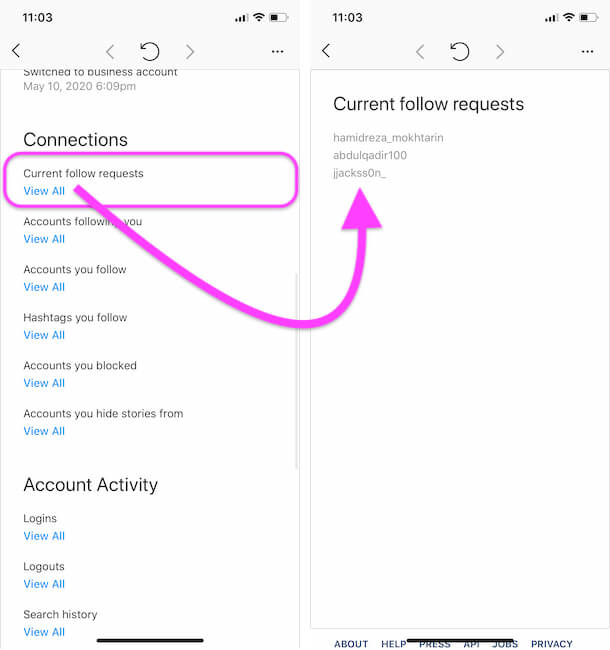
Просмотреть все отправленные следовать запросу на iPhone приложение для Instagram - Скопируйте имя пользователя что вы хотите отменить следующий запрос.
- Вставьте его в строку поиска и отмените следующий запрос. Нажмите на запрошенный кнопка.

Отписаться все отправленные следуют запрос от Instagram приложение для iPhone - Это оно, Повторите этот же шаг, чтобы отменить все ожидающие запросы из приложения Instagram для iPhone.
Отменить отправку Следуйте Запрос на Instagram на Mac / ПК
Как я уже сказал, рекомендуется использовать веб-интерфейс, если у вас есть еще несколько запросов на отмену, вот и все.
- Войдите в свой Аккаунт в инстаграм на ПК.
- В правом верхнем углу нажмите на Изображение профиля,
- Следующий на Редактировать профиль, нажмите на Настройки Gear,
- выбирать Конфиденциальность и безопасность,
- Прокрутите вниз и выберите Просмотр данных аккаунтав разделе «Данные учетной записи».
- В разделе «Подключения» нажмите Посмотреть все,
- Под Текущие запросы, скопируйте имя пользователя Аккаунта и вставьте в строку поиска.
- Зайдите в профиль и нажмите на Запрашиваемая кнопка.
- Подтверждение Отписаться,
Спасибо за визит! Ознакомьтесь с другими актуальными советами и рекомендациями для всех ваших социальных приложений. Запрос в разделе комментариев для получения дополнительной помощи от нас!
Программы для Windows, мобильные приложения, игры - ВСЁ БЕСПЛАТНО, в нашем закрытом телеграмм канале - Подписывайтесь:)
